老師可透過學生作業審查 iframe 在 Classroom 中評分及審查學生提交的作業。本指南將說明老師在 Classroom 中評分時的使用者體驗,以及外掛程式內容的顯示位置。如果外掛程式提供活動類型附件,您必須在studentWorkReviewUri 建立外掛程式附件時提供這項資源。老師為特定學生開啟外掛程式附件時,系統會載入這項資源。
Classroom 使用者介面中的評分功能
在這個檢視畫面中,老師可以查看所有已指派作業的學生、為學生繳交的作業評分,以及將作業發還給學生 (圖 1)。
老師可以在側欄依名字、姓氏和作業狀態 (例如已指派、已繳交和已評分) 排序學生。老師可以在側欄中,編輯學生姓名旁邊的個別成績。
老師可以在側欄中選取學生,然後按一下「發還」,將作業發還給選取的學生,或是按一下信封圖示,傳送電子郵件給選取的學生。老師也可以點選下拉式選單,變更作業的分數值。
頁面的主要部分會顯示作業狀態的編號明細。 如果作業包含附件,系統會顯示附件的預覽畫面。
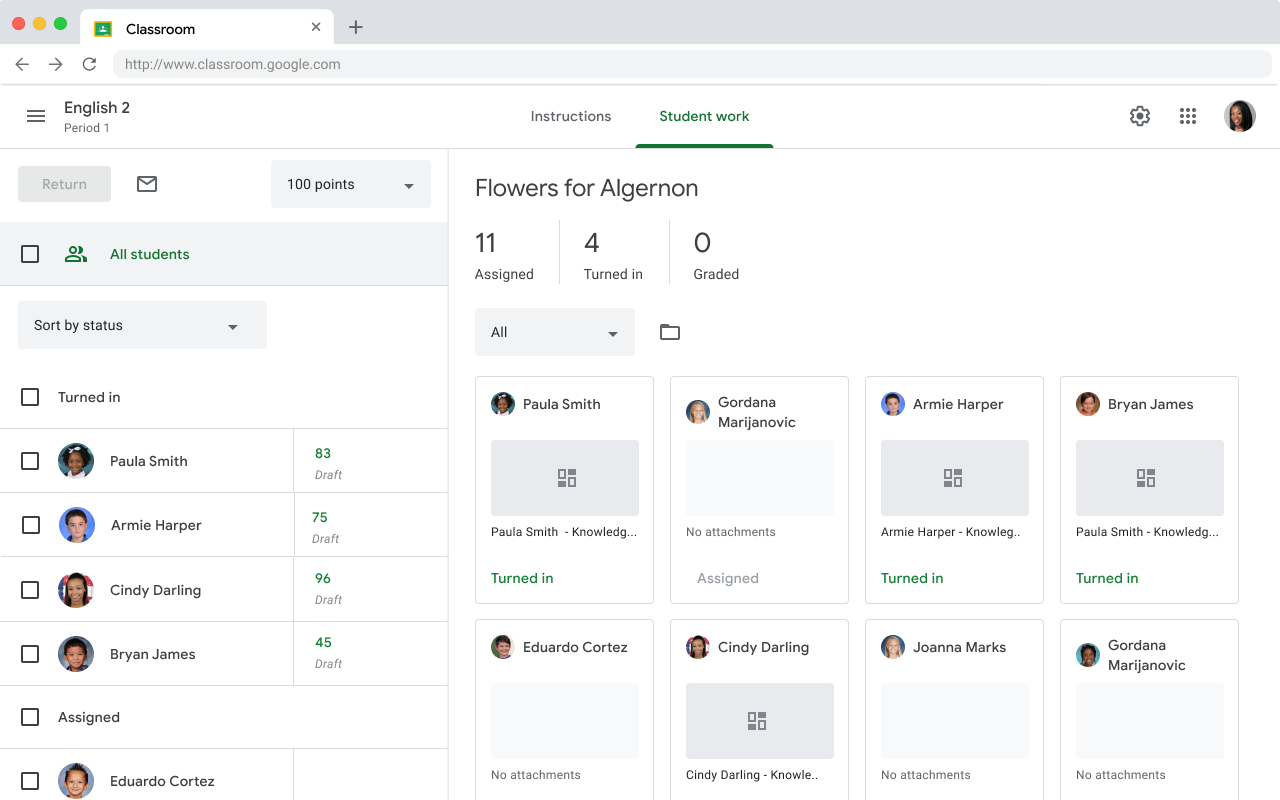 圖 1. 老師使用者介面的學生名單頁面,顯示所有學生和所有學生附件的預覽畫面。
圖 1. 老師使用者介面的學生名單頁面,顯示所有學生和所有學生附件的預覽畫面。
查看個別學生的作業
老師按一下學生附件的預覽畫面,即可在評分工具中查看個別學生繳交的作業。學生作業審查 iframe 是指評分工具中的灰色區域 (圖 2)。老師可以使用評分工具,逐一評估學生的活動附件。活動附件會提供 URI,供老師查看學生作業。
請注意,您的內容只會顯示在「學生作業審查」iframe 和側欄的「檔案」部分。頁面的所有其他部分都由 Classroom 管理,無法編輯。
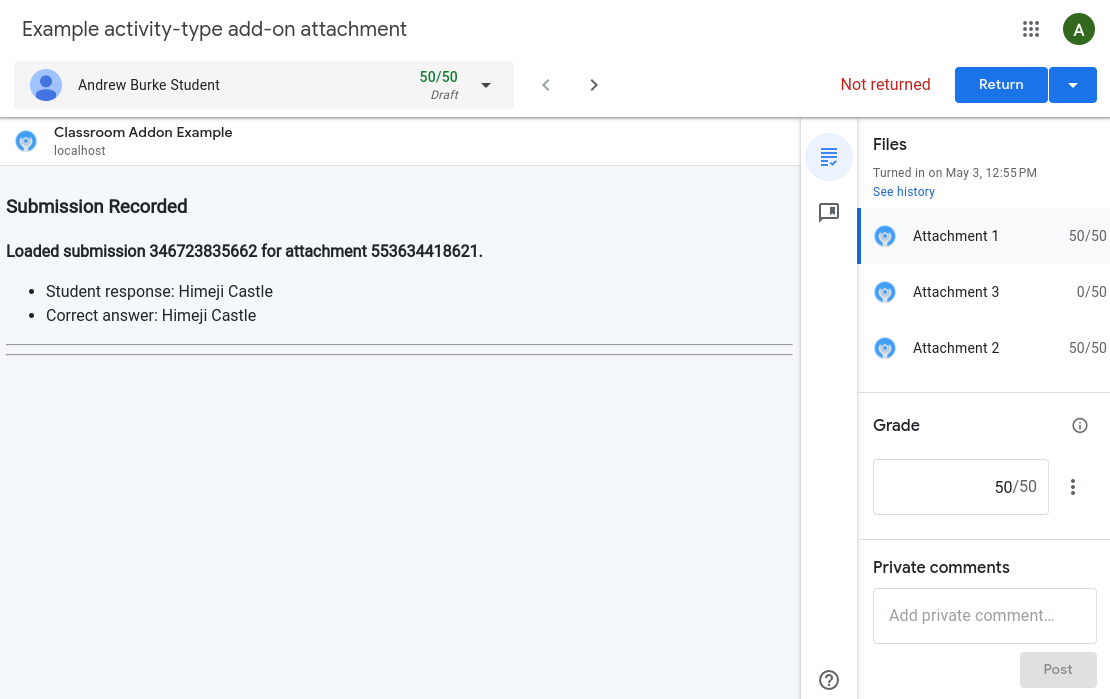
圖 2. 評分使用者介面,包括學生作業檢視 iframe 中的特定學生作業,以及查看附件、設定成績和新增註解的選項。
老師可透過「學生作業審查」iframe 查看學生作業並評分。這項作業包含與外掛程式附件相關的學生繳交內容。至少須在「學生作業審查」iframe 中顯示學生的作業或作業評分記錄,老師才能審查。
您可以考慮允許老師在「學生作業審查」iframe 中執行下列部分動作,或使用 iframe 中提供的連結前往您的網站:
- 手動為學生繳交的作業評分、加上註解或給予分數。
- 查看學生作業的其他詳細資料。
- 查看作業相關資訊,例如註解或答案。
- 查看作業層級的深入分析,例如全班平均分數或常見的錯誤答案。
老師可以點選評分 UI 中的「發還」,將作業發還給個別學生;也可以點選 圖示,選取多位學生,將作業發還給他們。
請注意,一份作業可能有多個附件,老師可以為每個附件評分。在評分使用者介面檢視畫面中,老師可使用側欄在附件之間切換。側欄中也有幾個專區,可供您指派成績、變更作業的總分,以及為學生新增私人留言。
將成績同步回 Classroom
外掛程式可使用 API 呼叫個別附件,將成績同步至 Classroom。同步處理的成績會顯示在 Classroom 評分 UI 的側欄。您可以視需要在「學生作業審查」iframe 中顯示按鈕,讓老師同步處理成績。
